WordPress 如何更新PHP
WordPress为任何人创建WordPress网站提供了一种简单的方法,而无需了解太多代码。但是,WordPress网站是建立在编码语言(如PHP)之上的。
我们不需要详细了解PHP来运行网站,但是我们应该确保我们正在运行的是PHP语言的更新版本。这是因为黑客正在利用之前的PHP版本来入侵网站。例如,他们可以通过更改我们的主页、显示恶意广告和将访问者重定向到恶意网站来破坏我们的网站。如果WordPress网站被黑客入侵,谷歌将迅速将其列入黑名单,我们的网络主机将暂停该账户。通过切换到最新的PHP版本,我们可以提高网站的安全性、性能、SEO并提供更好的用户体验。
在本文中,我们将讨论如何在WordPress中更新PHP。首先,我们要了解为什么需要在WordPress中更新PHP版本。
为什么我们需要更新WordPress中的PHP版本
有多种原因可以更新网站的PHP版本。其中一些如下:
安全性
PHP是一种开源编程语言。这意味着任何人都可以更改、增强或为语言开发做出贡献。这些因素使PHP语言成为一个诱人的黑客目标。如果语言显示存在漏洞,开发人员需要修复漏洞并快速发布新的语言版本。当我们在网站上更新PHP版本时,漏洞就被清除了,网站也就得到了保护。请注意,以前的版本中没有任何安全措施,这对抵御某些黑客是不够的。
搜索引擎优化(SEO)
数据显示,如果加载一个页面需要3秒以上的时间,将有近40%的访客会离开网站。此外,谷歌已将加载速度作为其排名因素之一。一些PHP更新可以更快地加载网站。这意味着网站可以更好地留住访客。它有助于提高搜索结果的排名,增加转化率和销售量,并改善用户体验。
速度和性能
开发人员始终致力于改进和增强PHP。他们发布带有新功能和改进的新版本。当我们升级到最新版本后,网站的加载速度和性能将会有所改善。
高性能网站
升级到最新的PHP版本将使网站的速度提高四倍。更快的网站提供更好的用户体验,因此访客可以采取有效行动,包括订阅邮件列表或发表对最新博客文章的评论。谷歌在评估网站时也会考虑页面加载时间,因此PHP更新将改善SEO并吸引更多人来到网站。
更新之前
如果我们想要更新WordPress版本,在此之前,我们需要进行一些工作,具体如下:
备份WordPress网站
在进行网站更新之前,始终需要创建备份,以防意外情况发生。创建网站备份确保我们可以随时返回到之前的网站版本。
更新WordPress
为了确保更新PHP版本没有问题,我们必须检查WordPress Core安装是否为最新版本。如果我们运行的是旧版本的WordPress,我们必须更新最新的PHP版本,因为它可能会导致不一致,使网站无法使用。
如果我们使用的是较旧的PHP版本,我们必须将其更新为最新版本。为此,请访问WordPress仪表板。

如果有新版本可用,它将重定向到最新版本,然后点击“Update Now”按钮。
更新所有主题和插件
如果我们使用第三方的WordPress主题和插件,则不能保证它们与每个PHP版本兼容。
如果我们使用一个经常更新的公共主题或插件,就不太可能遇到任何重大问题。
为了尽量减少兼容性问题,我们应该检查所有主题和插件的最新更新是否可用。我们可以通过以下步骤来实现:
步骤1: 首先,如果我们已经有一个账户,我们需要在仪表板中登录WordPress账户。
步骤2: 现在,转到WordPress Dashboard并选择“plugins”选项。
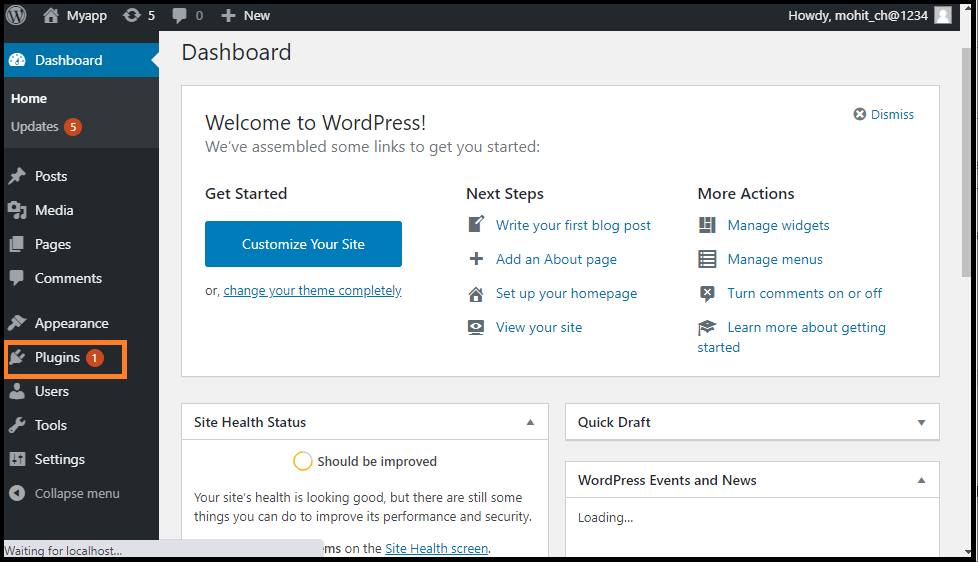
步骤3: 接下来,点击 “更新插件” 按钮来更新所有插件和主题。
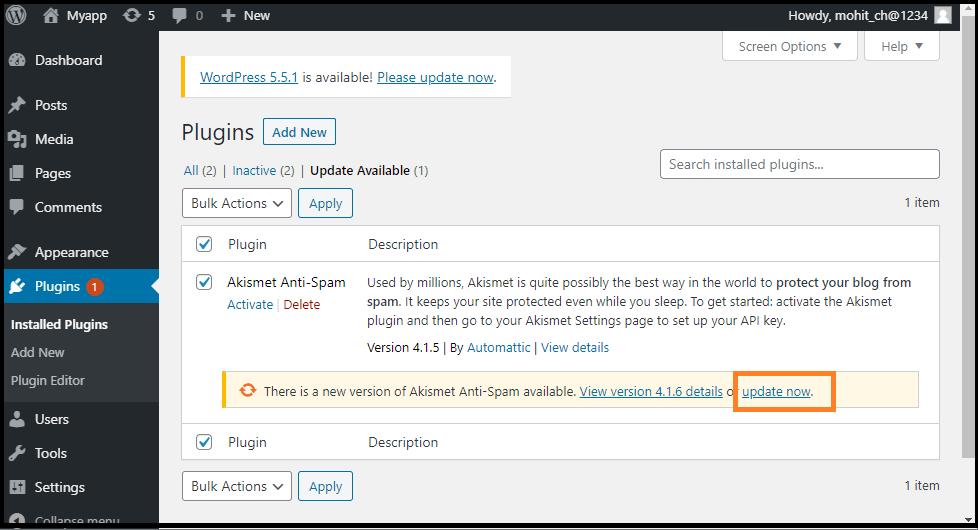
现在,我们可以看到所有可用的更新。
当我们更新插件和主题时,我们必须验证正在运行的是WordPress的最新版本,点击 再次检查 按钮。
检查PHP兼容性
如果我们运行最新版本的所有主题和插件,我们可以检查是否存在任何未解决的PHP兼容性问题。使用免费的PHP兼容性检查工具,我们可以检查插件和主题与PHP版本的兼容性。请按照以下步骤使用PHP兼容性检查工具。
步骤1: 首先,转到 WordPress仪表盘 ,选择 “插件” 选项。然后,点击 “添加新插件” 按钮。
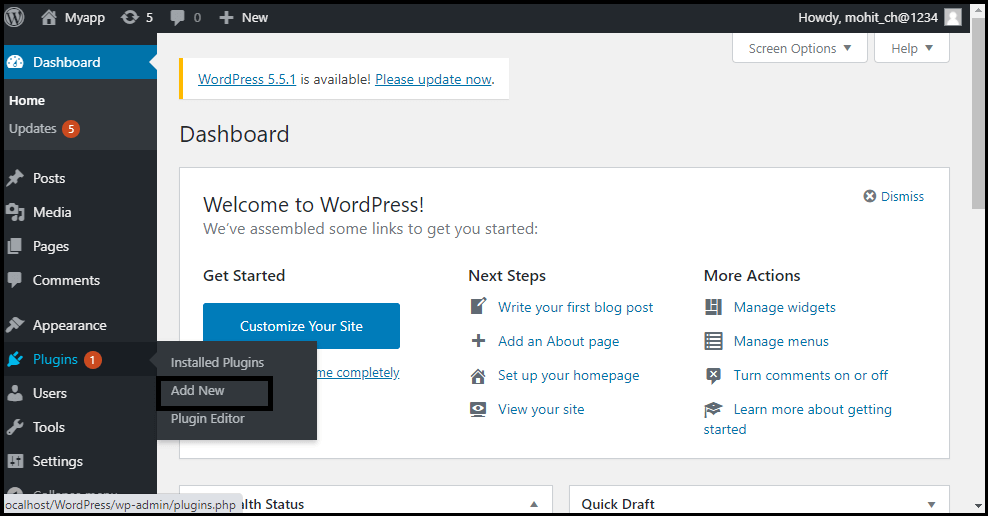
步骤2: 现在,搜索 PHP兼容性检查器 。它是免费提供的。
步骤3: 一旦插件显示在屏幕上,点击 “立即安装” 按钮并激活它。
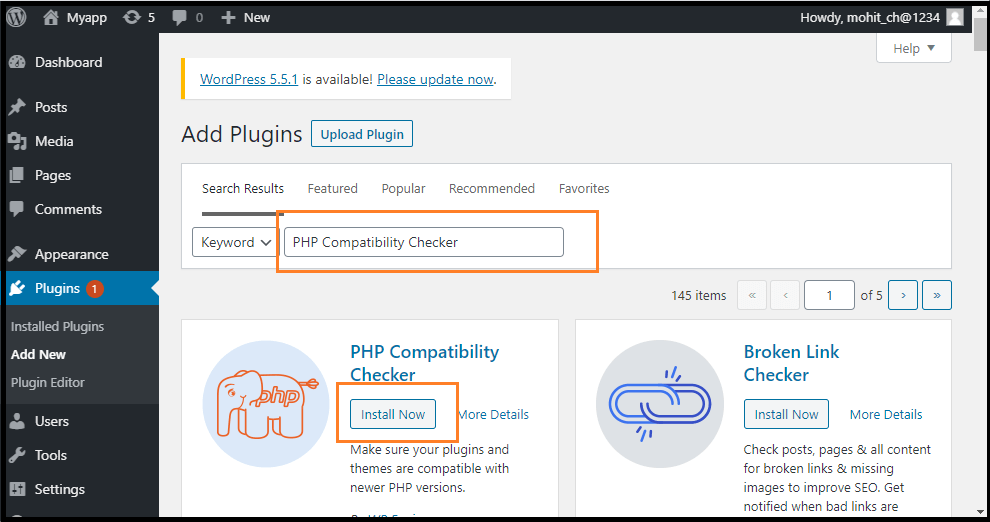
步骤4: 在WordPress左侧菜单中,转到 “工具” 并点击 “PHP兼容性” 。
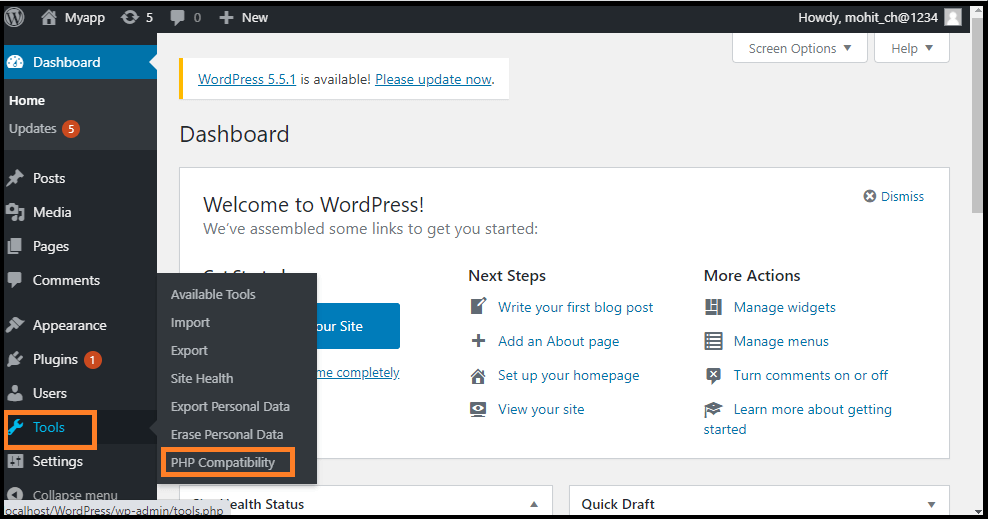
步骤5: 现在,选择我们想要升级的最新版本的 “PHP” ,通常是最新版本。
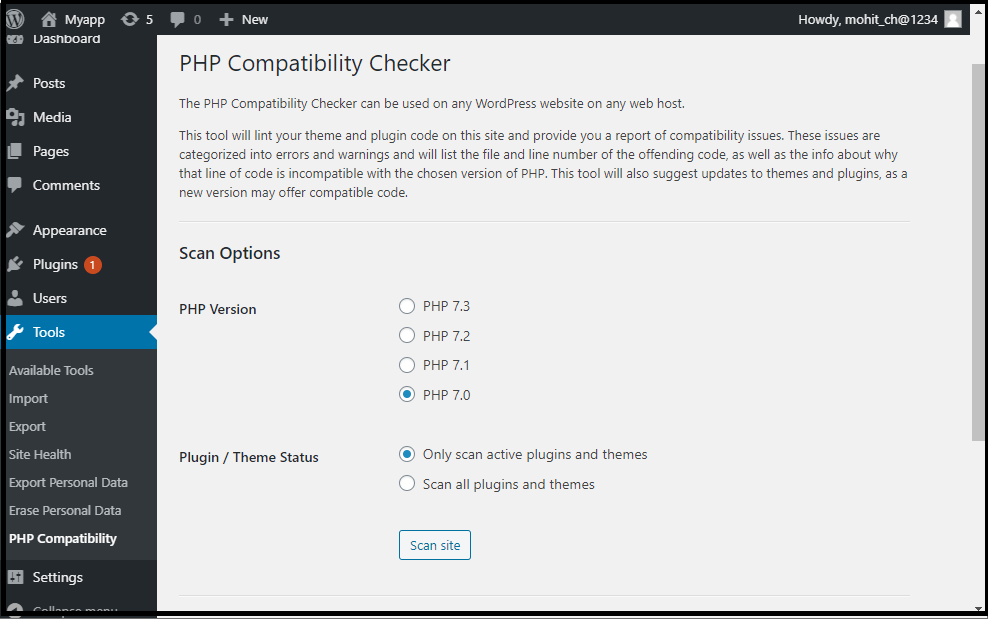
步骤6:
在这里,选择以下选项之一:第一个选项是 “仅扫描活动插件和主题” ,第二个选项是 “扫描所有插件和主题” 。
步骤7:
之后,点击 “扫描网站” 按钮。
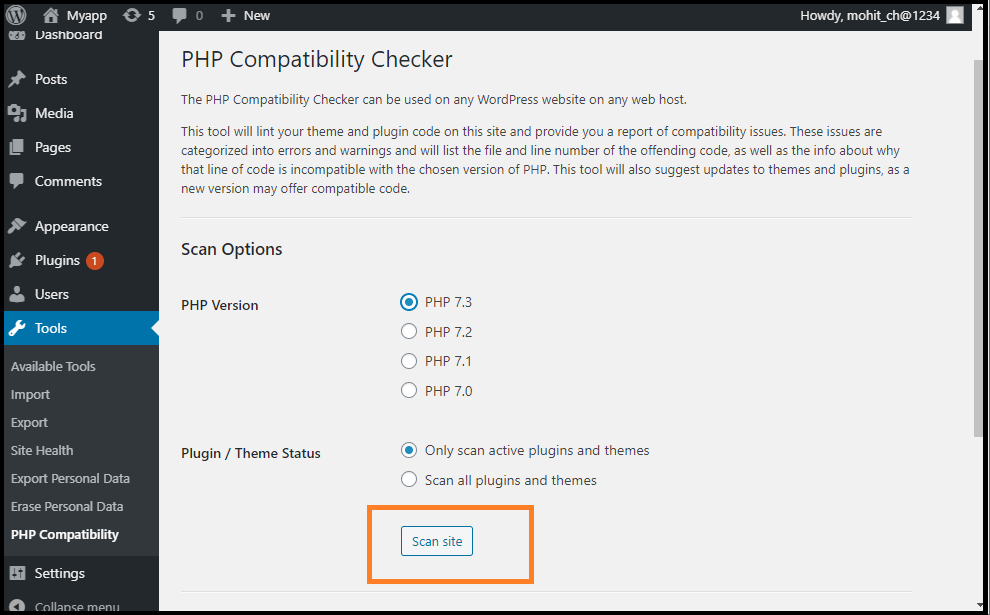
它将扫描并报告与插件和主题的兼容性问题相关的问题。假设PHP Compatibility Checker检测到问题。在这种情况下,我们可以寻找与最新版本的PHP兼容的替代插件或主题,或者我们可以联系开发者,看看他们是否想要升级他们对PHP的支持。
如何在WordPress中检查PHP版本
在更新最新版本的PHP版本之前,重要的是要检查当前运行的PHP版本。这是因为更新PHP版本可能会产生一些问题,特别是如果我们长时间没有更新它。它可能会导致主题和插件在网站上出现故障或停止工作的问题。我们可以使用WordPress插件来检查网站的PHP版本。
使用WordPress插件
使用以下步骤在WordPress中检查PHP版本。
步骤1: 首先,我们需要安装一个插件。例如,我们安装一个名为 Display PHP 的插件。它在WordPress存储库中免费提供。
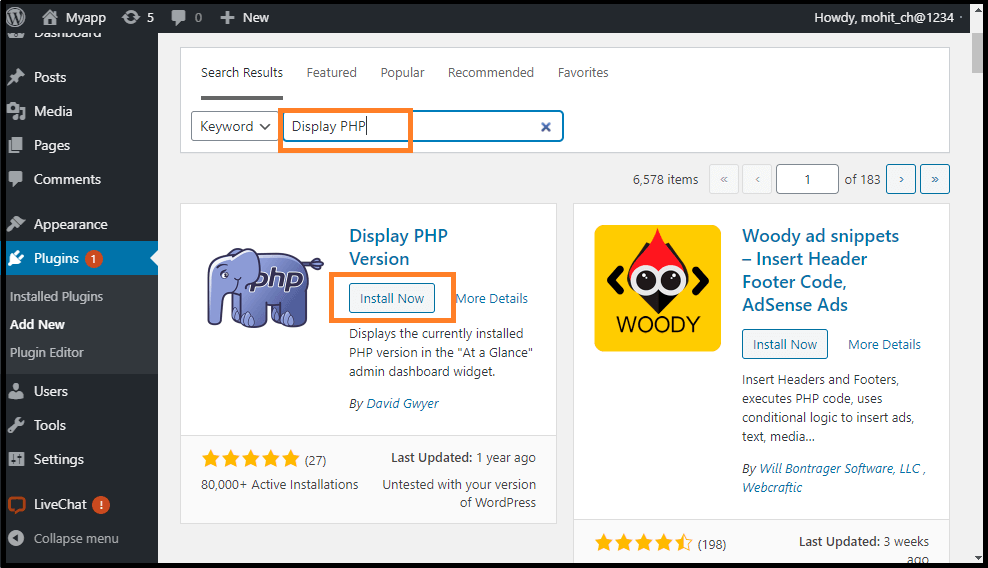
步骤2: 安装并启用插件后,进入 ** WordPress控制面板 ** ,然后进入 首页 。之后,进入 “一目了然” 选项( **WordPress控制面板 >> 首页 >> 一目了然 ** )。
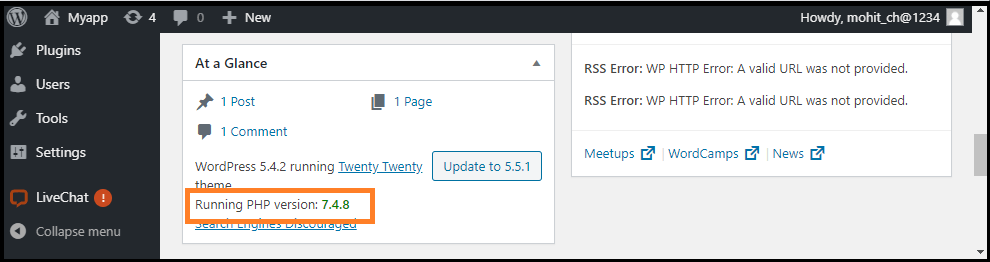
在这里,我们可以看到我们当前使用的网站的PHP版本。
 极客笔记
极客笔记